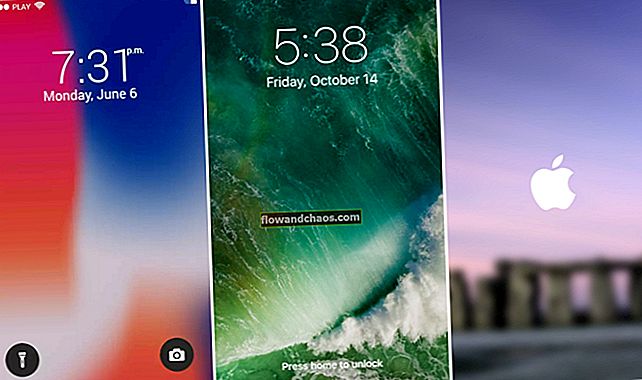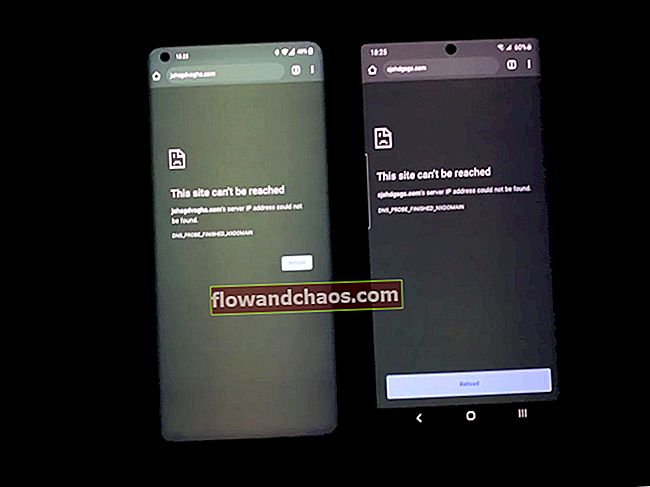Microsoft je 29. julija 2016 uradno napovedal konec brezplačne nadgradnje na Windows 10 z operacijskih sistemov Windows 7 ali Windows 8 in 8.1. To je bilo natanko leto dni po uvedbi sistema Windows 10. Če pa še vedno želite nadgradnjo z operacijskega sistema Windows 8.1 na Windows 10 in če uporabljate podporne tehnologije, boste morda še vedno imeli možnost nadgradnje operacijskega sistema, ne da bi morali za nadgradnjo plačati ogromno denarja. Za tiste, ki vedo, kakšni so stroški, je Windows 10 Home na voljo za 119 USD, Windows 10 Pro pa 199 USD na licenco.
Microsoft je objavil svojo obletnico posodobitve avgusta 2016. Ugibajo se, da se bo možnost brezplačne nadgradnje za uporabnike podpornih tehnologij po tej posodobitvi končala. Pomožne tehnologije vključujejo povečevalno lupo, ki vam pomaga pri lažjem branju besedila s povečevanjem vsebine, pripovedovalec, ki lahko glasno bere za vas, bližnjice na tipkovnici in zaslonsko tipkovnico. Te tehnologije uporabniku pomagajo pri lažjem izvajanju določenih nalog v operacijskem sistemu Windows. Namenjeni so ljudem z določenimi motnjami v razvoju, kognitivnimi težavami ali motnjami, ki jim lahko ovirajo uporabo sistema Windows brez pomoči.
Glejte tudi: Nasveti in triki za sistem Windows 8.1
Koraki za nadgradnjo sistema Windows 8.1 na sistem Windows 10
Za nadgradnjo z operacijskega sistema Windows 8.1 na sistem Windows 10 morate imeti pravilno licencirano kopijo sistema Windows 8.1. Za aktiviranje nadgrajenega OS boste potrebovali tudi stari ključ izdelka. Nadgraditev poteka tako:
Korak 1
Začnite tako, da ustvarite varnostno kopijo vseh svojih podatkov. Najbolje je, da svojo napravo nadgradite po izdelavi varnostne kopije vseh datotek, tako da boste imeli v primeru, da se kaj zgodi, nadomestno možnost, na katero se lahko zanesete. V spletu so na voljo orodja za varnostno kopiranje, ki vam pomagajo ustvariti varnostno kopijo vseh datotek in map v računalniku. Če se vaša nadgradnja zatakne ali možnost povratka ne deluje, lahko uporabite sistemsko sliko in se vrnete v prejšnji OS ter nadaljujete z običajno uporabo naprave. Nadgradnja sistema Windows 10 bo deaktivirala programsko opremo, ki je nezdružljiva, zato ne pozabite posodobiti vse programske opreme in ustvariti varnostno kopijo programov, da ne boste izgubili pomembnih stvari v računalniku.

2. korak
Ko ustvarite varnostno kopijo, ste pripravljeni na novo namestitev. Varnostno kopiranje je način, s katerim lahko zagotovite možnost vrnitve na prejšnji OS, če stvari ne bodo delovale po pričakovanjih. Ko Microsoft poskuša izboljšati svojo izkušnjo z operacijskim sistemom in zagotoviti boljšo izkušnjo strank, obstaja velika verjetnost, da z nadgradnjo ne boste imeli veliko težav.
3. korak
Obiščite naslednjo povezavo: //www.microsoft.com/en-us/accessibility/windows10upgrade, ki vas popelje na Microsoftovo spletno stran, ki ponuja brezplačno nadgradnjo na Windows 10 za stranke, ki uporabljajo podporne tehnologije. Nekaj pogostih vprašanj na tej strani vam bo pomagalo tudi pojasniti, da vam ni treba nujno uporabljati ene od Microsoftovih podpornih tehnologij. Uporabljate lahko tudi katerega koli neodvisnega AT-ja in še vedno izpolnjujete pogoje za nadgradnjo.

4. korak
Kliknite gumb Nadgradi zdaj in izvršljiva datoteka bo prenesena v vaš računalnik. Ko je prenos končan, dvokliknite datoteko ali pa jo odprite v mapi »prenosi« in jo odprite, da začnete postopek namestitve. Deloval bo samo v računalnikih z operacijskim sistemom Windows.
5. korak
Na vašem zaslonu se prikaže Pomočnik za posodobitev, ki vas bo vodil skozi številne zaslone, ki vas bodo po korakih vodili do dokončanja namestitve. Microsoft ne zahteva nobenega dokaza, da uporabljate podporno tehnologijo, za moralno ozaveščene uporabnike pa se kot podporna tehnologija štejejo tudi bližnjice na tipkovnici, kot je Ctrl + C. Če uporabljate bližnjične tipke, boste še vedno eden od uporabnikov AT.

Postopek namestitve traja dolgo, zato računalnika nekaj časa morda ne boste mogli uporabljati. Torej, če vas čaka pomembno delo, lahko datoteko prenesete in jo obdržite, če je računalnik brezplačen. Ko se nadgradnja začne, se bo računalnik znova zagnal in začel nadgrajevati OS. Po daljšem čakanju bo računalnik potrdil, da je nadgradnja končana in lahko začnete uporabljati najnovejšo različico sistema Windows 10 (različica 1511).
Ta način nadgradnje z operacijskega sistema Windows 8.1 na Windows 10 je brezplačen in enostaven. Ne zahteva veliko zapletenih korakov, ker vas računalnik samodejno popelje skozi zaslone in korake, potrebne za dokončanje namestitve. Microsoft nudi podporo prek pogostih vprašanj in forumov, da vam pomaga, če se zataknete pri katerem koli koraku.
Ko je namestitev končana in če ste zadovoljni z najnovejšo različico sistema Windows 10, ki jo uporabljate, lahko iz računalnika izbrišete datoteko Windows.old, da povečate prostor v napravi. Upoštevajte to, da ko boste to storili, se ne boste mogli več vrniti na svojo staro različico operacijskega sistema Windows, razen če jo namestite iz namestitvenega medija iz nič. Možnost povratka bo odstranjena, ko izbrišete Windows.old. Če ste kljub temu ustvarili varnostno kopijo, o kateri smo govorili v našem prvem koraku, se lahko z varnostno kopijo vrnete na prejšnjo različico.
Mnogi domnevajo, da Microsoft še naprej ponuja brezplačno zakulisno nadgradnjo na Windows 10, da bi zagotovil, da se Windows 10 uporablja v največ napravah. Naredite seno, medtem ko sije sonce, kajti ko se ta zakulisje ustavi, morda ne bo nobene druge možnosti za brezplačno nadgradnjo naprave.
Če ste do zdaj čakali na nadgradnjo ali če ste zamudili brezplačno nadgradnjo, je to vaša priložnost za brezplačno nadgradnjo z Windows 8.1 na Windows 10. Microsoft pravi, da bo to objavil pred zaključkom brezplačne nadgradnje za uporabnike podporne tehnologije, za zdaj pa še ni končnega datuma.
Glejte tudi: Kako namestiti orodja Windows Pro Tools 10 v računalnik s sistemom Windows 8